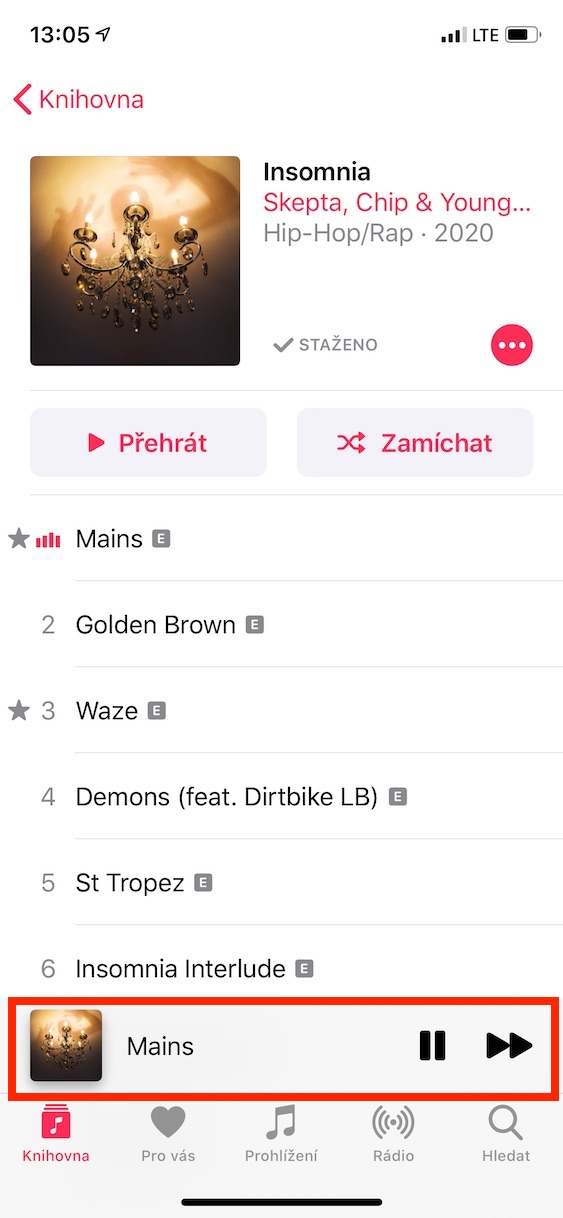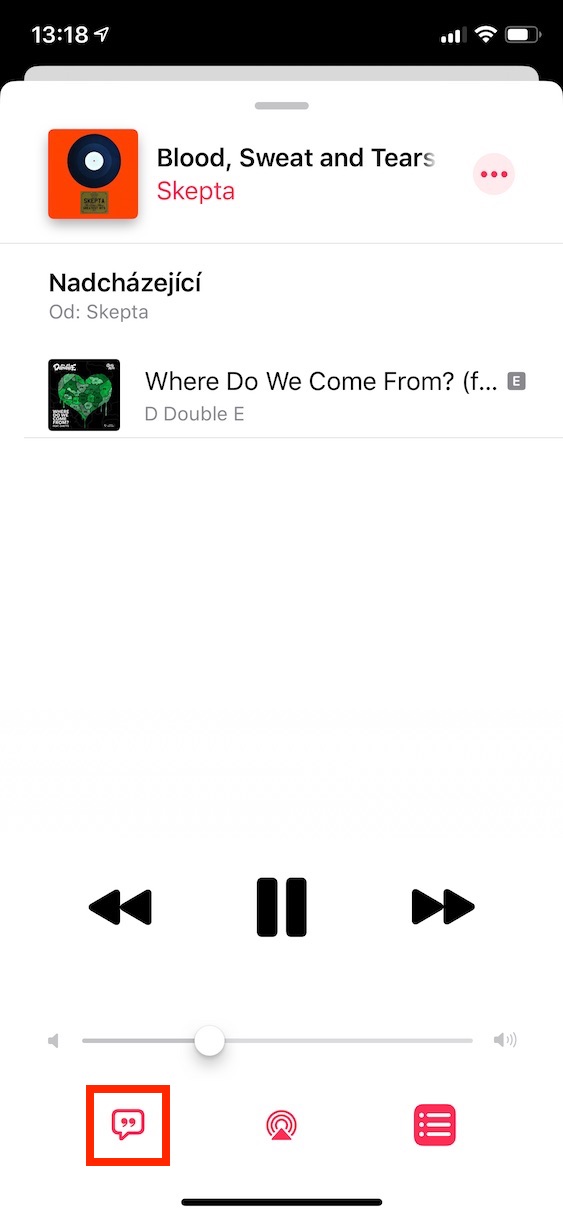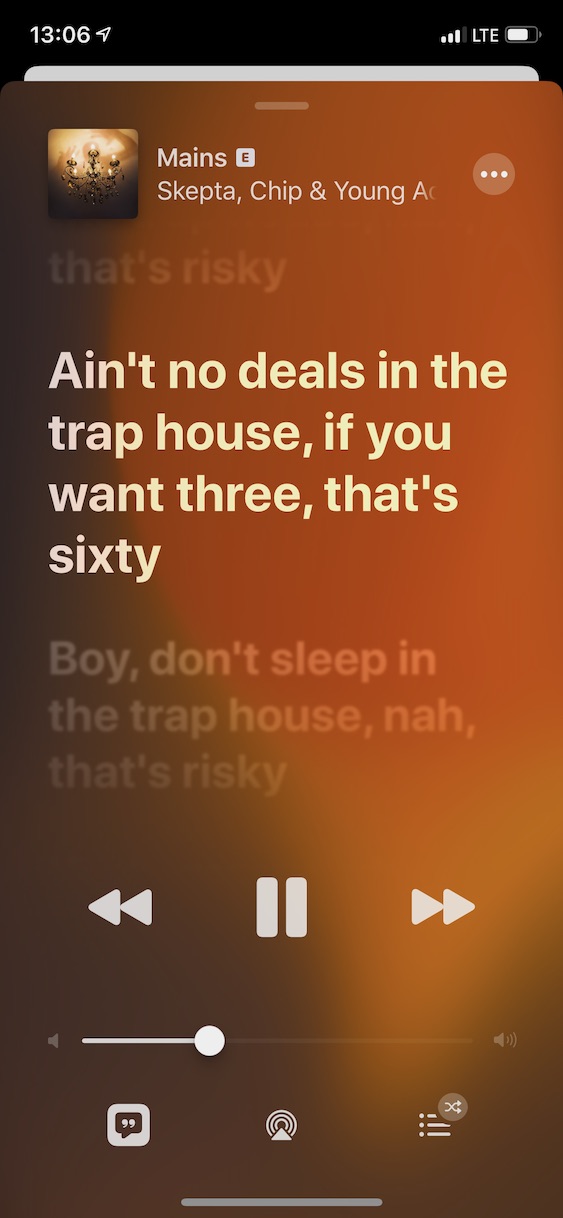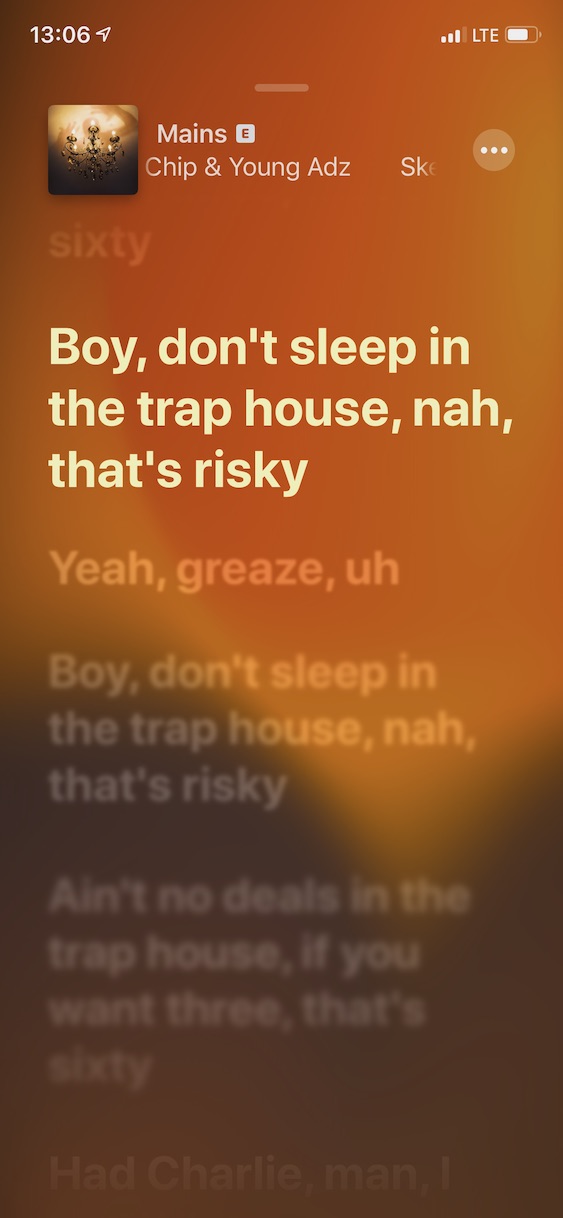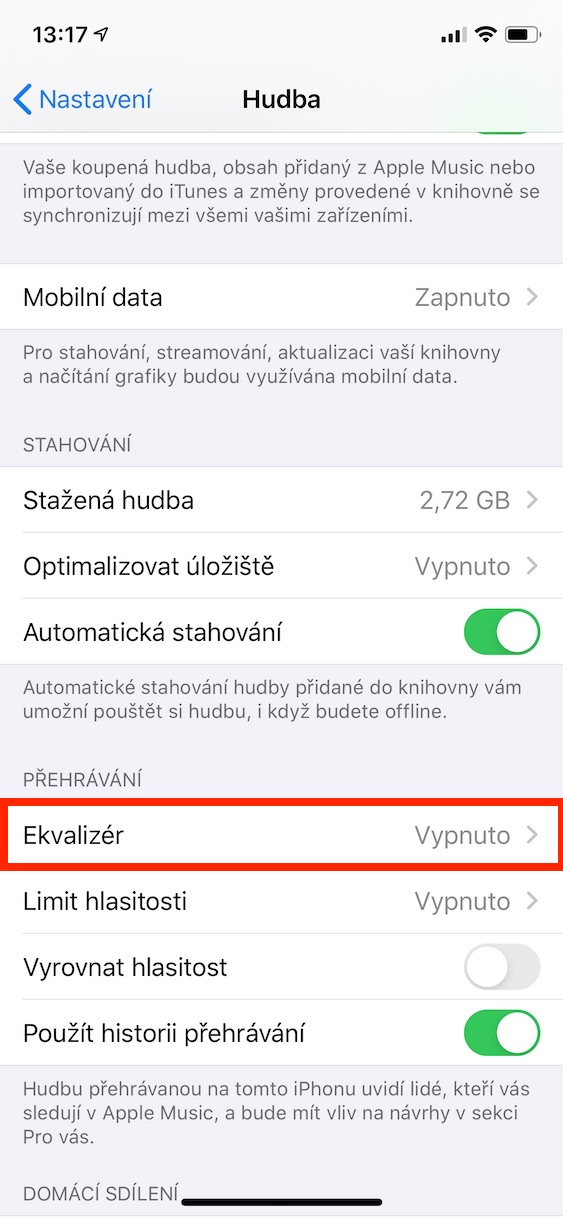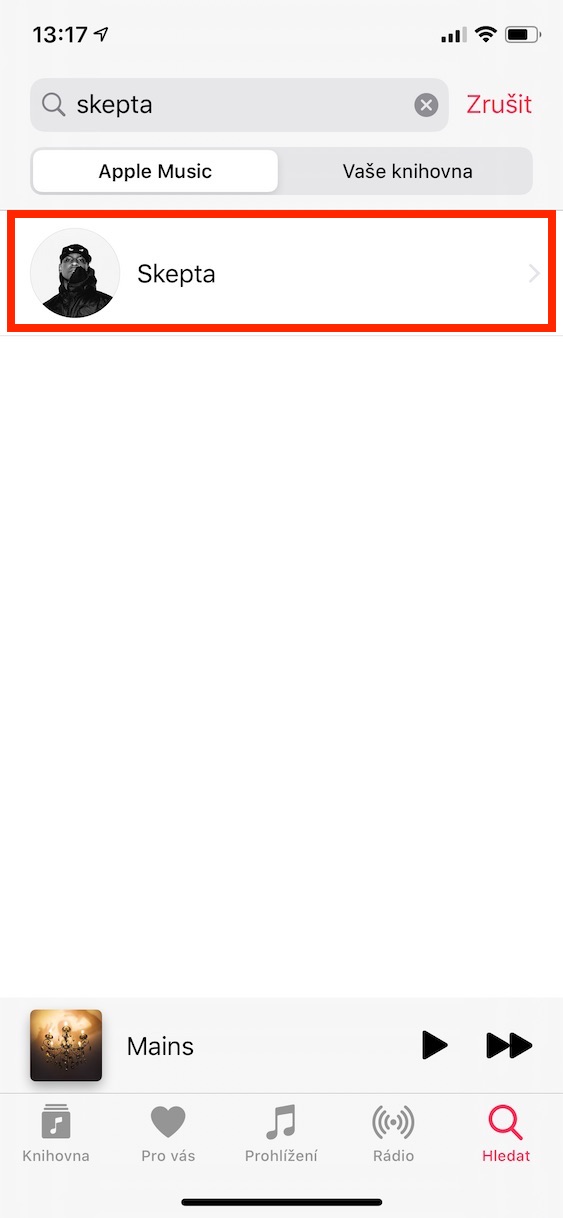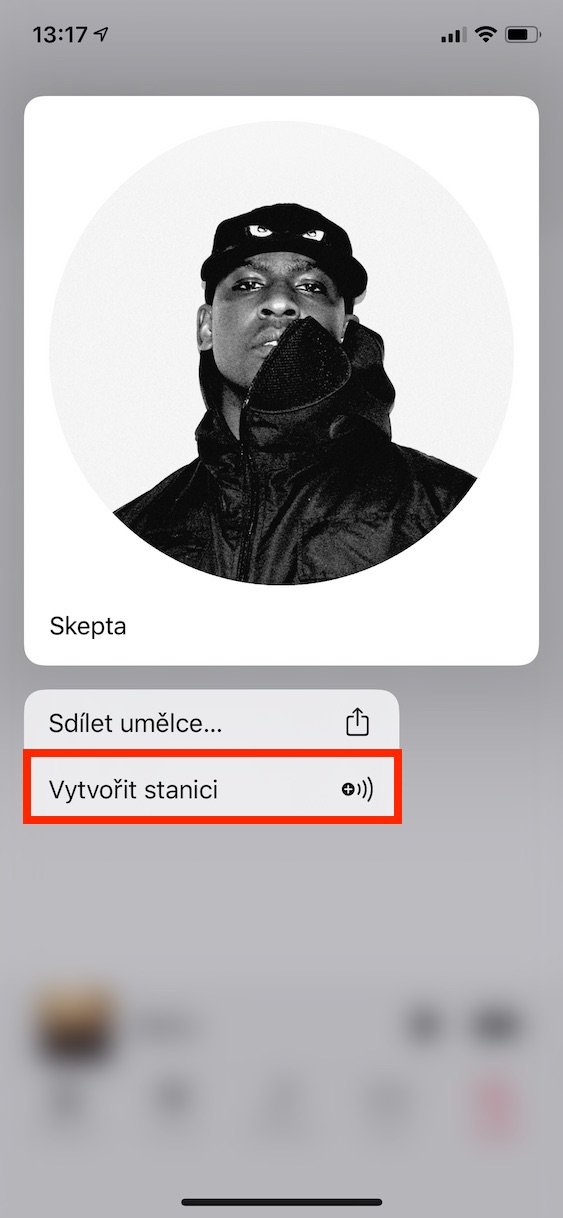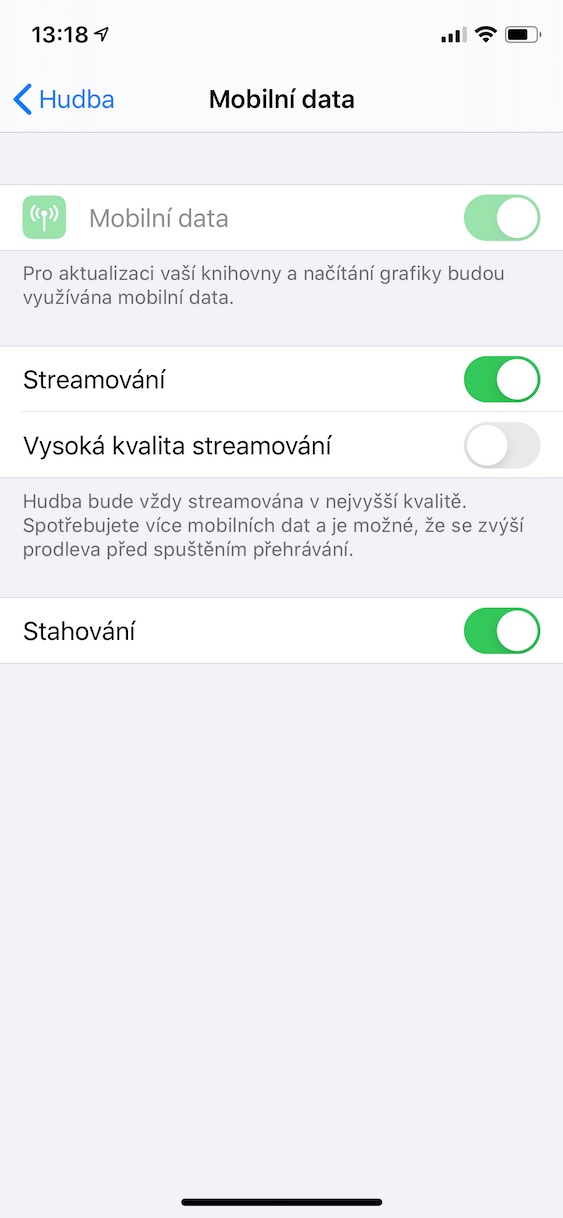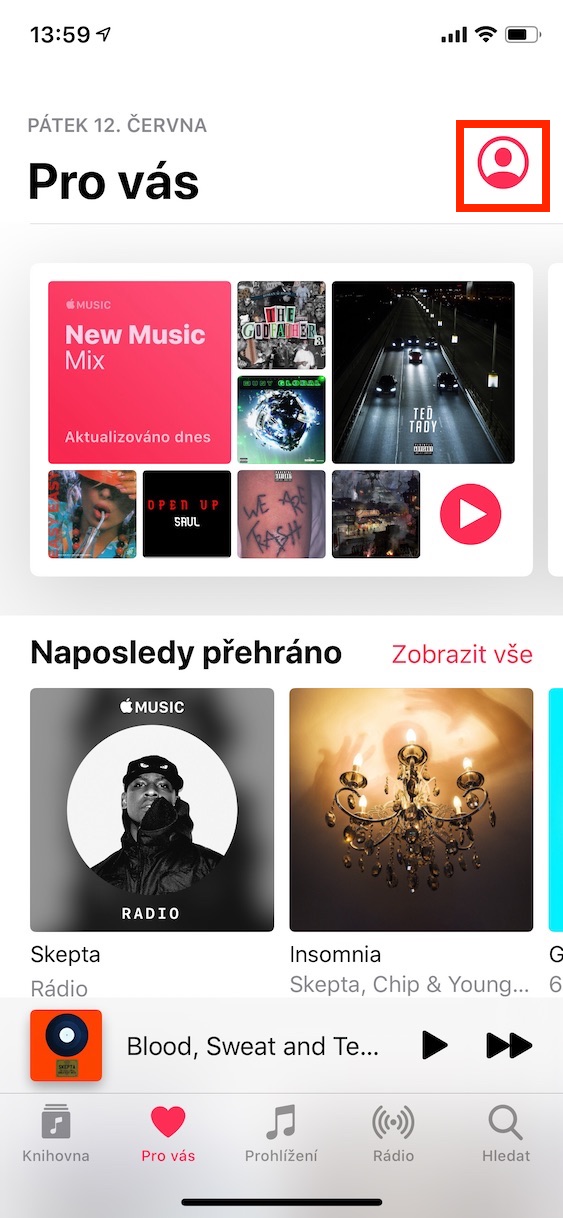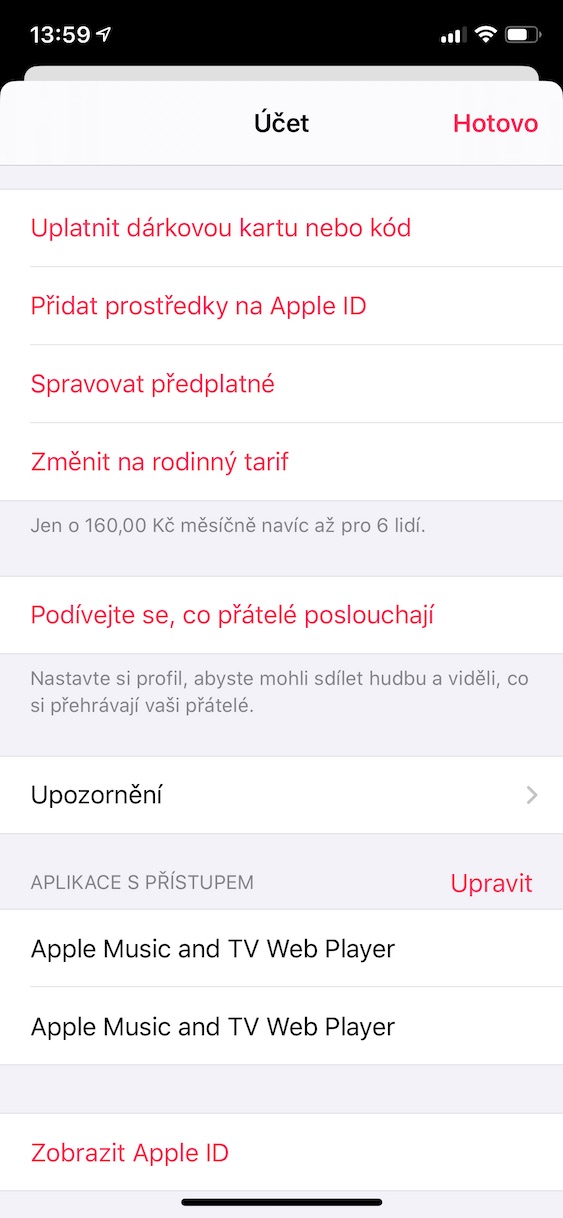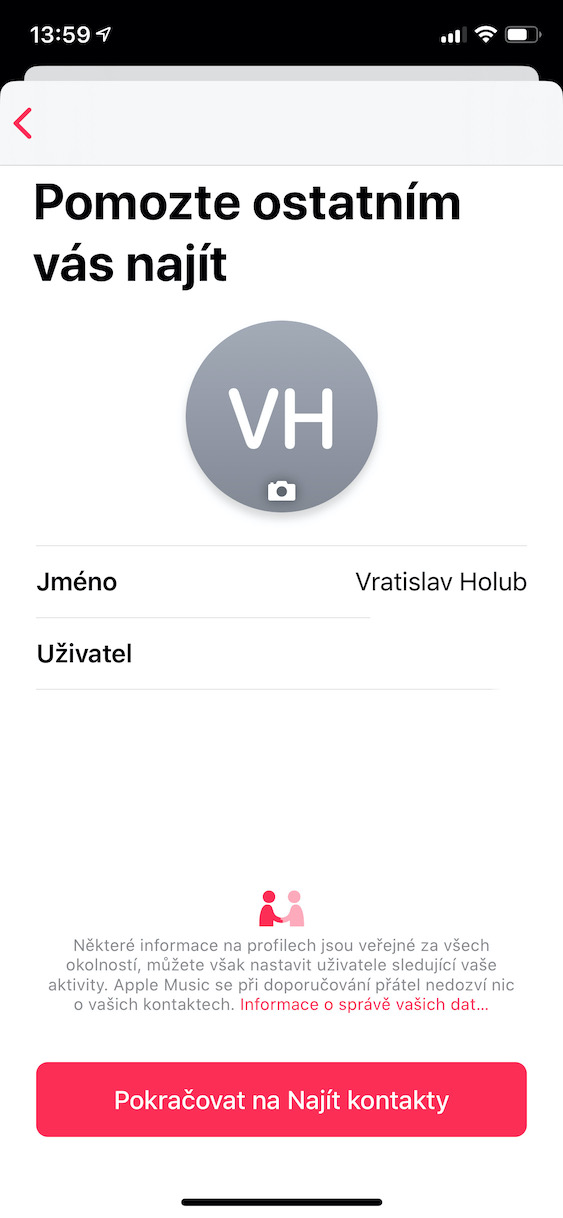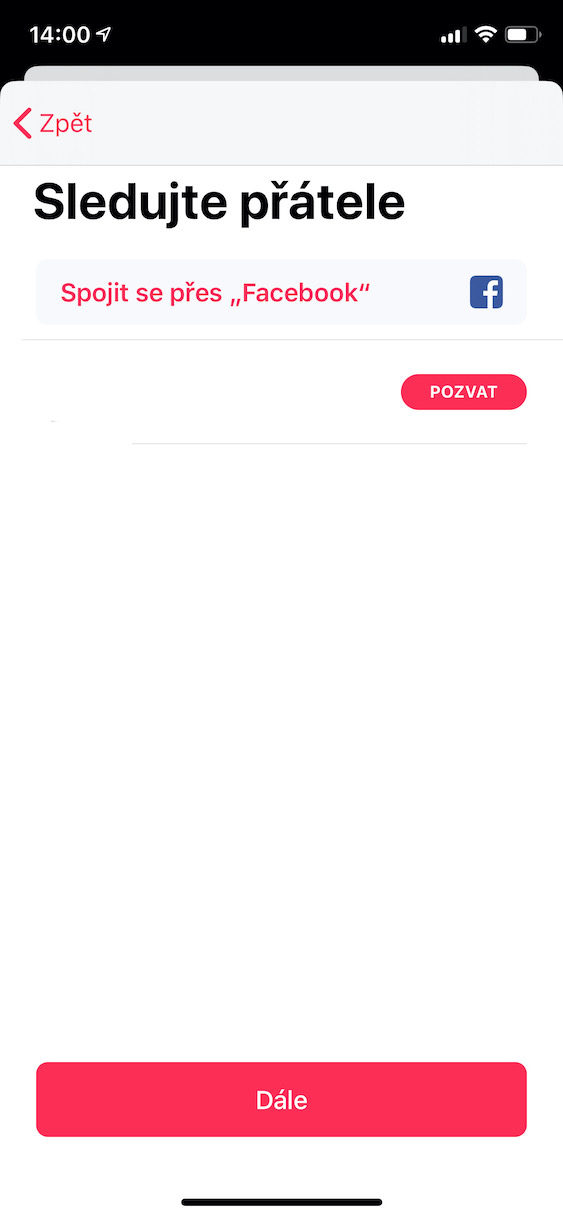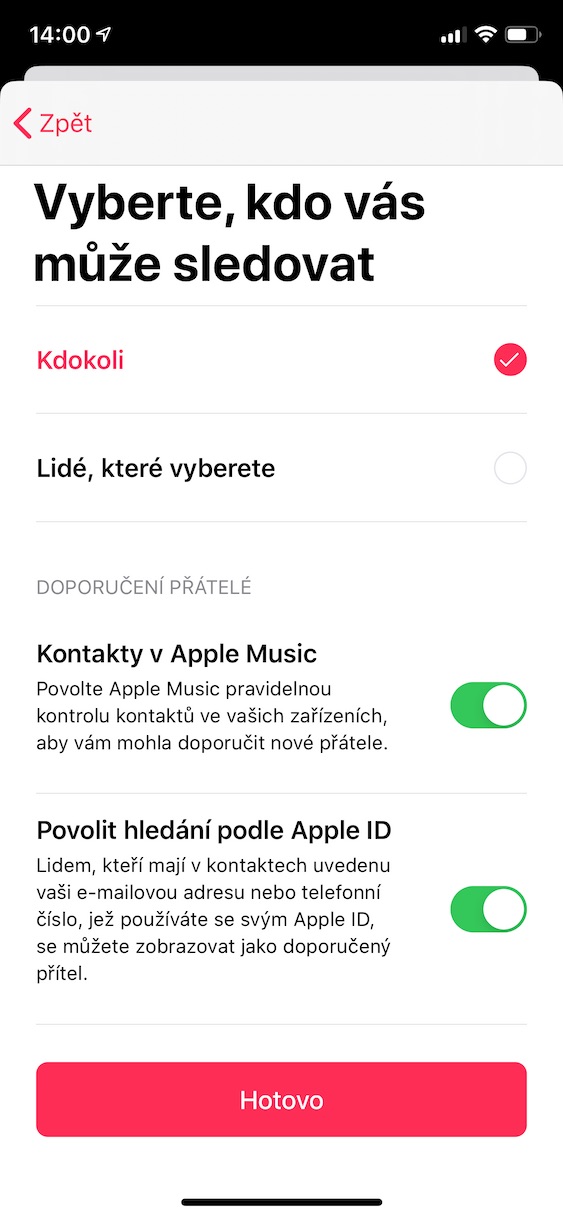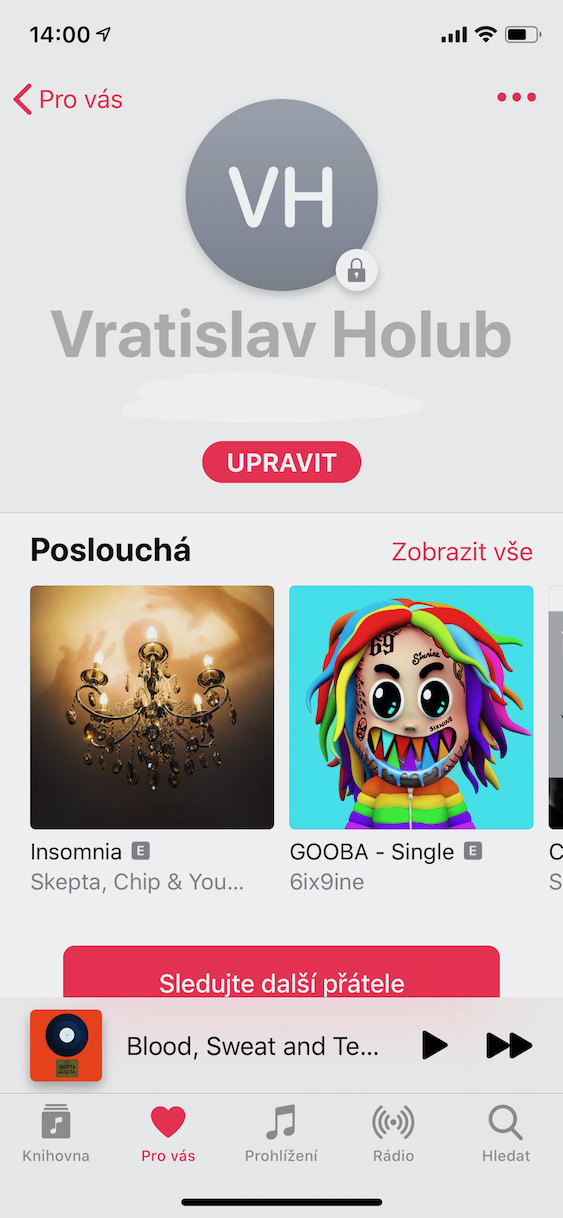တေးဂီတကို အဓိကထား လွှင့်တင်ခြင်း ဝန်ဆောင်မှုများသည် မကြာသေးမီက လူကြိုက်များပြီး မကြာမီကာလအတွင်း ပြောင်းလဲလာမည့် လက္ခဏာ မရှိပါ။ လူကြိုက်အများဆုံးဝန်ဆောင်မှုများထဲမှတစ်ခုမှာ Apple မှဖြစ်ပြီး၊ စာရင်းသွင်းသူအရေအတွက်အရ Spotify ကို ဆုံးရှုံးနေရဆဲဖြစ်သော်လည်း အရည်အသွေးပိုင်းအရ သေချာစွာတိုင်းတာနိုင်သည်။ ယနေ့ဆောင်းပါးတွင်၊ သင်မသိသေးသောအင်္ဂါရပ်များအကြောင်းလေ့လာရမည်ဖြစ်ပြီး၊ သင်၏ Apple Music ကိုအသုံးပြုခြင်းကိုပိုမိုပျော်ရွှင်စေမည်မှာသေချာပါသည်။
အဲဒါဖြစ်နိုင်တယ်။ မင်းကို စိတ်ဝင်စားတယ်။

သီချင်းများအတွက် စာသားကို ပြသပါ။
Apple Music သည် ၎င်းတို့၏ နှစ်သက်ရာ သီချင်းများကို တွဲဆိုလိုသူများအတွက် ကောင်းမွန်သော်လည်း များသောအားဖြင့် သီချင်းစာသားများကို မသိသူများအတွက် ကောင်းမွန်ပါသည်။ စာသားကြည့်ချင်ရင် သီချင်းဖွင့်၊ ဖွင့်ပါ။ ယခုဖွင့်နေသည့် မျက်နှာပြင် icon ကိုနှိပ်ပါ။ စာသား။ ပြန်ဖွင့်နေစဉ်တွင် အနုပညာရှင်၏သီဆိုမှုအရ စာသားကို အမှတ်အသားပြုပါသည်။ ဤနေရာတွင် သင်နှစ်သက်သော အနုပညာရှင်အားလုံး၏ သီချင်းစာသားများကို သင်သေချာပေါက် ရှာမတွေ့နိုင်သော်လည်း Apple Music သည် ၎င်းတို့ကို များစွာ ပံ့ပိုးပေးပါသည်။
ညီမျှခြင်း ဆက်တင်များ
သင်သည် သီချင်းဖွင့်လိုသည့် သေးငယ်သော ပါတီပွဲ သို့မဟုတ် အခမ်းအနား ကျင်းပနေပါက၊ အသံပိုင်းဆိုင်ရာ လက္ခဏာများသည် သင့်အတွက် မသင့်လျော်ကြောင်း တွေ့ရှိနိုင်သည်။ Apple Music သည် ဥပမာအားဖြင့် Spotify ကဲ့သို့ ရှုပ်ထွေးမှုမရှိသော်လည်း ကြိုတင်သတ်မှတ်လုပ်ဆောင်မှုများ များစွာပါရှိသည်။ ၎င်းကိုအသုံးပြုရန်၊ သို့ရွှေ့ပါ။ ဆက်တင်များ၊ အပိုင်းတစ်ခုကို ရွေးပါ။ ဂီတ ကိုနှိပ်ပါ။ ချေပသည်။ ၎င်းတွင်သင်လိုအပ်သောဂီတစတိုင်ကိုသင်ရွေးချယ်နိုင်သည်။ အခမ်းအနား သို့မဟုတ် ပါတီပွဲတစ်ခုအတွက် သေချာပေါက်လုံလောက်သည်၊ သို့သော် အများသူငှာနေရာများတွင် သီချင်းဖွင့်သည့်အခါတွင်၊ Tidal ဝန်ဆောင်မှုသည် ၎င်း၏ပြိုင်ဘက်ကင်းသော အသံအရည်အသွေးကြောင့် ပိုမိုသင့်လျော်ပါသည်။
ဘူတာများဖန်တီးခြင်း။
Apple Music သည် သင်လက်ရှိနားထောင်နေသည့်အရာနှင့် သင့်ဒစ်ဂျစ်တိုက်ရှိ အကြံပြုထားသည့် အစီအစဉ်များကို ဖန်တီးသည်။ သို့သော် အကယ်၍ သင်သည် သီးခြားသီချင်း သို့မဟုတ် အနုပညာရှင်တစ်ဦးကို နှစ်သက်ပြီး အလားတူအမျိုးအစားတစ်ခု၏ သီချင်းကို နားထောင်လိုပါက ဘူတာရုံတစ်ခု ဖန်တီးနိုင်သည်။ သင်လိုအပ်သည်မှာ အနုပညာရှင် သို့မဟုတ် သီချင်းတစ်ပုဒ်ဖြစ်သည်။ ရှာဖွေရန်၊ သင့်လက်ချောင်းကို အကြာကြီးကိုင်ထားပါ။ ပေါ်လာသော ဆက်စပ်မီနူးမှ ရွေးချယ်မှုတစ်ခုကို ရွေးချယ်ပါ။ ဘူတာရုံဖန်တီးပါ။ Now Playing မျက်နှာပြင်ပေါ်တွင် သင်သည် အလားတူလုပ်ဆောင်နိုင်သည်။ နှိပ်လိုက်ရုံပါပဲ။ နောက်တစ်ခု ထပ်ပြီး ပေါ်တယ်။ ဘူတာရုံဖန်တီးပါ။ အကြံပြုထားသော သီချင်းများကို စတင်ဖွင့်ပါမည်။
ဒေတာသုံးစွဲမှုကို ချိန်ညှိပါ။
ရင်ဆိုင်ကြပါစို့၊ ဒေတာသည် ဤနေရာတွင် ဈေးအသက်သာဆုံးမဟုတ်ပါ၊ နှင့် streaming သည် ၎င်းကို များစွာသုံးနိုင်သည်။ Apple Music တွင် စားသုံးမှုကို စိတ်ကြိုက်ပြုလုပ်နိုင်သည်။ ဖွင့်လိုက်ပါ။ ဆက်တင်များ၊ ပစ္စည်းသို့ရွှေ့ပါ။ ဂီတ ခလုတ်ကိုနှိပ်ပါ။ မိုဘိုင်းဒေတာ။ Apple Music ဒေတာကို လုံးဝ အသုံးမပြုချင်ဘူးဆိုရင်၊ ပိတ်ပါ။ ပြောင်း မိုဘိုင်းဒေတာ။ တိုက်ရိုက်ကြည့်ရှုပြီး ဒေါင်းလုဒ်လုပ်လိုပါက ခလုတ်ကိုဖွင့်ပြီး ချန်ထားပါ။ ဖွင့်သည် ခလုတ်များ လွှ a ဒေါင်းလုဒ်လုပ်နေသည်။ သင့်တွင် ဒေတာပို၍ သုံးစွဲမှု ပိုများလာသောအခါတွင် သင်လုပ်နိုင်သည် ဖွင့်သည် ပြောင်း အရည်အသွေးမြင့် တိုက်ရိုက်ကြည့်ရှုခြင်း။
သူငယ်ချင်းနောက်လိုက်
သင့်ပတ်ဝန်းကျင်က နားထောင်နေတဲ့သူတွေကို ခြေရာခံချင်ရင် Apple Music မှာ ပြဿနာမရှိပါဘူး။ တက်ဘ်သို့ ရွှေ့ပါ။ သင့်အတွက်ထိပ်မှာဖွင့်ပါ။ ကြှနျုပျအကောငျ့ ပြီးရင် on ကိုနှိပ်ပါ။ ပရိုဖိုင်ကို ကြည့်ရှုပါ။ ဤတွင်၊ ရုံ icon ကိုနှိပ်ပါ။ အခြားသူငယ်ချင်းများကို လိုက်နာပါ။ တေးဂီတကို မျှဝေသော အဆက်အသွယ်များမှ တစ်ခုခုကို ရွေးချယ်ပါ သို့မဟုတ် ရွေးချယ်ခွင့်ကို နှိပ်ပါ။ Facebook မှတဆင့်ချိတ်ဆက်ပါ။ အခြားတစ်ဖက်တွင်၊ သင်သည် အများသူငှာ ပရိုဖိုင်ကို မလိုချင်ပါက တက်ဘ်ကို နှိပ်ရုံသာဖြစ်သည်။ သင့်အတွက် နောက်တဖန်ရွှေ့ ကြှနျုပျအကောငျ့, ကိုနှိပ်ပါ။ တည်းဖြတ်ပါ။ ပြီးလျှင် သင်၏ လုပ်ဆောင်ချက်ကို လိုက်နာနိုင်သူ အောက်တွင် အိုင်ကွန်ကို ရွေးပါ။ မင်းရွေးတဲ့လူတွေ။